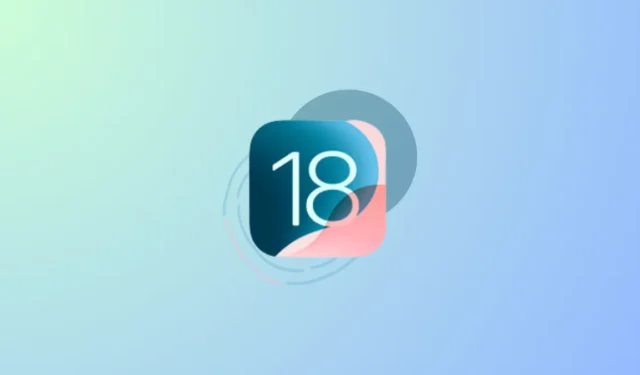
Het is die tijd van het jaar. Techliefhebbers weten waar ik het over heb. Apple’s WWDC is officieel van start gegaan met de keynote eerder op de dag. Zoals verwacht heeft Apple de nieuwe OS-versies aangekondigd voor hun verschillende platforms, waaronder iOS 18. Hoewel er nog tijd is voordat de stabiele versie van het besturingssysteem arriveert (die zal in de herfst verschijnen, samen met de nieuwe iPhone 16), ontwikkelaarsbèta voor iOS 18 is hier. Als je niet kunt wachten om iOS 18 uit te proberen, kun je dit als volgt op een compatibel apparaat installeren.
Moet u de ontwikkelaarsbèta installeren? De ontwikkelaarsbèta, vooral de eerste versie, kan zeer onstabiel en met fouten zijn en het wordt niet aanbevolen om deze op uw hoofd-iPhone te installeren. De stabielere openbare bèta komt in juli uit en je moet hierop wachten als je iOS 18 op je primaire apparaat wilt proberen.
Dat gezegd hebbende, installeer ik het echter vaak op mijn iPhone en ben ik zelden grote problemen tegengekomen. Ja, er zijn bugs en je iPhone zal zich gaan gedragen – hij wordt warm, de batterij raakt sneller leeg dan normaal, je krijgt te maken met app-crashes en andere storingen, en het kan op de lange termijn ook de gezondheid van de batterij beïnvloeden – maar er is niets zo dramatisch om te zeggen dat je de ontwikkelaarsbèta helemaal niet op je hoofdapparaat moet installeren.
Installeer iOS 18 Developer Beta via iPhone-instellingen
Voorheen vereisten ontwikkelaarsbèta’s een Apple-ontwikkelaarsaccount met een actief Apple Developer Program-lidmaatschap dat USD 99 per jaar kost. Vanaf vorig jaar heeft Apple de distributie van ontwikkelaarsbèta’s echter gratis gemaakt. Je kunt de Developer Beta eenvoudig via de instellingen op je iPhone installeren.
Voordat u aan de slag gaat, maakt u een back-up van uw iPhone op iCloud of bij voorkeur op uw computer, zodat u een back-up hebt waaruit u uw iPhone kunt herstellen voor het geval u moet downgraden naar iOS 17. Back-ups die zijn gemaakt terwijl uw telefoon iOS 18 bèta gebruikt, zijn niet compatibel met iOS 17 in geval van een downgrade.
Om de ontwikkelaarsbèta op uw iPhone te installeren, moet u zich nu inschrijven voor de gratis versie van het Apple Developer Program.
- Ga vanuit uw browser naar developer.apple.com.
- Tik op het icoon ‘Menu’ linksboven en ga vanuit de opties naar ‘Account’.
- Log in bij Apple Developer met uw Apple ID (degene die u gebruikt op de iPhone waarop u iOS 18 Developer Beta wilt installeren).
- Ga akkoord met de Algemene voorwaarden om u in te schrijven voor het programma.
Hiermee wordt u ingeschreven voor de gratis laag van het Apple Developer Program, waarmee u alleen toegang krijgt tot de ontwikkelaarsbèta en geen andere ontwikkelaarstools.
- Open nu de app Instellingen op uw iPhone.
- Scroll naar beneden en ga naar ‘Algemeen’.
- Tik op ‘Software-update’.
- Ga vervolgens naar de optie ‘Beta-updates’.
- Selecteer ‘iOS 18 Developer Beta’ uit de opties en tik op de optie ‘Terug’.
- De nieuwe iOS 18 Developer Beta komt beschikbaar en kunt u installeren. Tik op de optie ‘Nu bijwerken’ om de software te downloaden en te installeren.

Installeer iOS 18 Developer Beta via uw pc
Als u de iOS 18 Developer Beta niet vanaf uw iPhone kunt installeren vanwege een gebrek aan opslagruimte (er is ongeveer 7 GB opslagruimte voor nodig) of om een andere reden, kunt u deze ook via uw Mac/pc op uw iPhone installeren.
- Ga op uw computer naar de officiële downloadpagina van Apple voor besturingssystemen.
- Klik op ‘Download Restore Images’ onder iOS 18 bèta om het uit te vouwen en het bestand voor uw apparaat te downloaden.

- Sluit vervolgens uw iPhone aan op uw Mac/PC met behulp van de USB-kabel en klik op ‘Vertrouwen’ om de verbinding te voltooien.
- Ga op je Mac vanuit de Finder naar je iPhone.

- Houd vervolgens de
Optiontoets op uw toetsenbord ingedrukt en klik op de optie ‘Controleren op updates’.

- Selecteer het herstelimagebestand dat u zojuist hebt gedownload in het dialoogvenster en voltooi de installatie op uw systeem.
- Op dezelfde manier kunt u, als u een Windows-pc heeft, de update installeren met behulp van de Apple Devices-app. Houd de toets ingedrukt
Shiften klik vanuit de app op ‘Check for Update’ om het IPSW-bestand te selecteren dat u eerder hebt gedownload en de update te installeren.
Daar ga je. Als geduld niet je sterkste kant is en je de nieuwe iOS 18 nu meteen wilt uitproberen, kun je deze downloaden en op je iPhone installeren met behulp van de hierboven genoemde methoden.




Geef een reactie